win10系统蓝屏代码0x000000001e的处理方法
- 发布日期:2019-06-26 作者:深度系统 来源:http://www.54zc.com
有越来越多的用户喜欢win10系统了。在日常的安装和使用过程中,免不了总能碰见win10系统蓝屏代码0x000000001e的问题。面对突然出现的win10系统蓝屏代码0x000000001e的问题,对于一些仅仅将电脑作为工具使用的菜鸟来说,想要从根本上解除win10系统蓝屏代码0x000000001e的问题,看起来似乎很难。但如果能做到下面几点: 一、首先开机启动的时候在键盘按F8,进入安全模式启动,如果在安全模式不蓝屏的话就很有可能是第三方应用和驱动问题,然后回到正常模式下,逐一卸载这些有可能导致的应用、插件、客户端等 二、取消多余启动项就大功告成了。假如你对win10系统蓝屏代码0x000000001e的问题比较感兴趣,不妨看看下面分享给你的内容吧。
图文步骤:
一、首先开机启动的时候在键盘按F8,进入安全模式启动,如果在安全模式不蓝屏的话就很有可能是第三方应用和驱动问题,然后回到正常模式下,逐一卸载这些有可能导致的应用、插件、客户端等。
二、取消多余启动项
1、首先使用有管理员权限的账户登录计算机,然后打开运行对话框msconfig,回车启动系统配置实用程序;
2、在打开的窗口中,切换到“常规”选项卡,然后选择“有选择的启动”,然后取消勾选“加载启动项”;
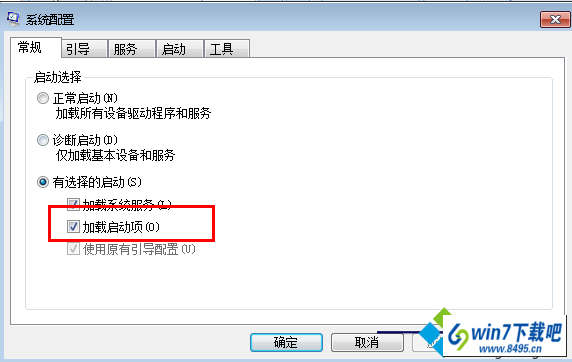
3、切换到“服务”选项卡上,然后勾选“隐藏所有 Microsoft 服务”复选框,然后单击“全部禁用”按钮;
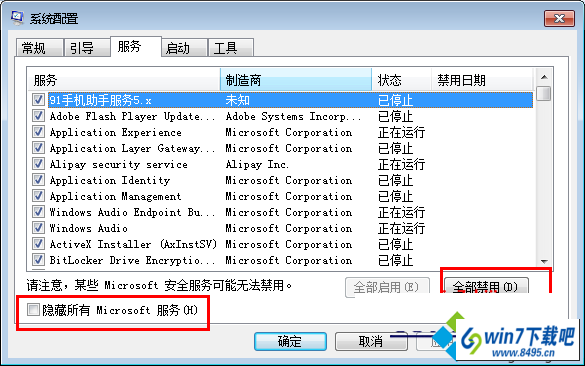
4、切换到“启动”选项卡,单击“全部禁用”按钮,最后点击确定按钮,重启计算机即可。
三、恢复Bios为出厂设置,关闭主板的超频功能,具体设置方法可参阅:恢复Bios出厂默认设置的方法
四、更新一下系统显卡驱动和主板芯片组驱动、电源管理驱动,建议到到厂商官网下载最新的驱动而不要使用三方的驱动软件进行更新;
五、建议插拔内存条并清理灰尘,并同时测试硬件温度是否超过正常值,如果电脑内部散热问题可能会导致CpU、显卡温度过高,建议及时清理灰尘并散热处理。
win10系统遇见蓝屏代码首先要记录蓝屏代码,找到故障原因才可以解决问题。希望上述小编介绍的五种方法可以帮助到大家!